系统之家Win10系统下载 - 系统之家官网
时间:2019-03-13 12:18 来源:系统之家官网 作者:huahua
解决方法一:
1、右键点击桌面空白区域,选择新建,先创建一个word文件;
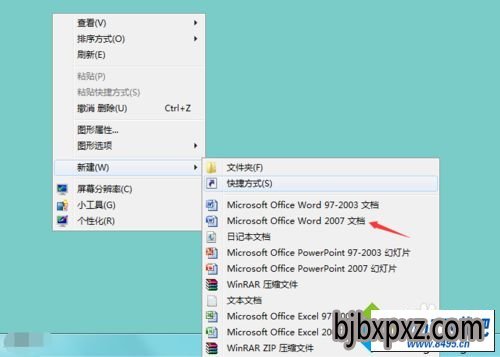
2、进入word主界面,点击上方菜单栏处的【开发工具】选项;
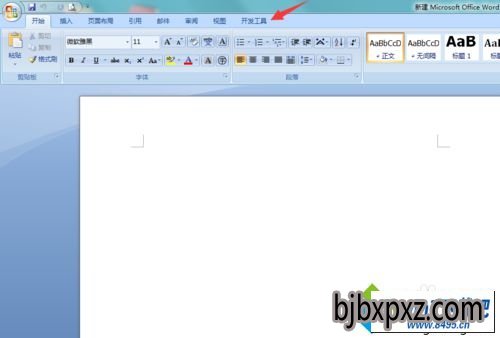
3、进入开发工具界面,点击下方子菜单里面的【文档模板】;

4、进入模板加载项属性对话框,点击文档模板右方的【选用】;
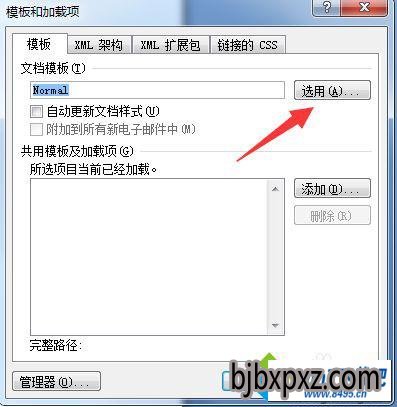
5、然后在弹出的文档模板路径文件夹下,找到【normal.dotm】模板,将其删除,问题解决;
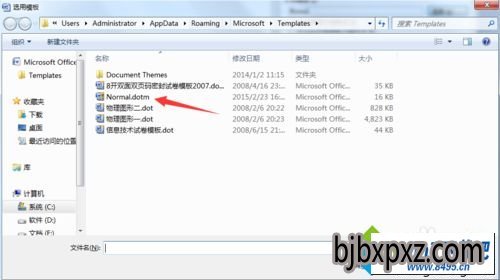
解决方法二:
1、如果我们的word打不开,我们可以打开我的电脑定位到word安装目录,一般的默认为【C:\Users\Administrator\Appdata\Roaming\Microsoft\Templates】;

2、进入之后,找到normal.dotm文件,将其删除即可。
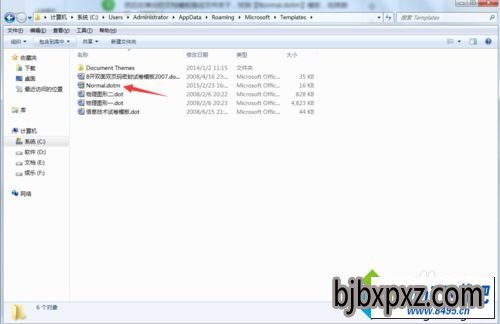
本教程内容就是win7打开word提示“无法打开文件normal因为内容有错误”的两种解决方法,轻松简单设置之后,word文档就恢复正常了。
相关文章
热门教程
热门系统下载
友情链接: